VMware Workstationのダウンロード方法がめちゃめちゃ面倒に。VMware Workstation Playerは廃止でもうダウンロードできない。Proで無料使用可

VMwareのダウンロードがめちゃめちゃ面倒になりました。本記事では、VMware Workstationのダウンロード方法をご紹介します。
まず、個人使用向けとされてきたVMware Workstation Playerですが、こちらは2024年5月で廃止となりました。そのため、もうVMware Workstation Playerのページからダウンロードすることはできません。
現在はVMware Workstation Proのみがダウンロードできます。個人使用であればVMware Workstation Proも無料で使用できるようになりました。
以下、VMware Workstation Proのダウンロード手順になります。かなり面倒です。以前のようにサクッと落とせなくなっています。
- Broadcomのサイトにアクセスして、まずは右上の『Register』からアカウントを作成してください。アカウントを作成したら『Login』ボタンからログインしてください。『ユーザー名』は登録したメールアドレスです。
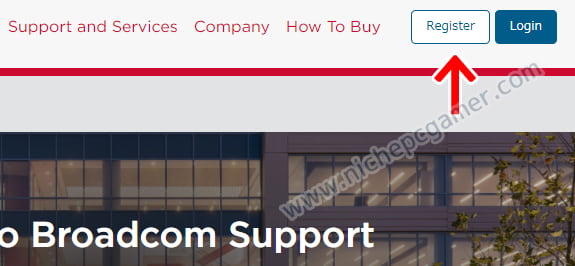
- ログインしたら右上の雲アイコンから『VMware Cloud Foundation』を選択してください。
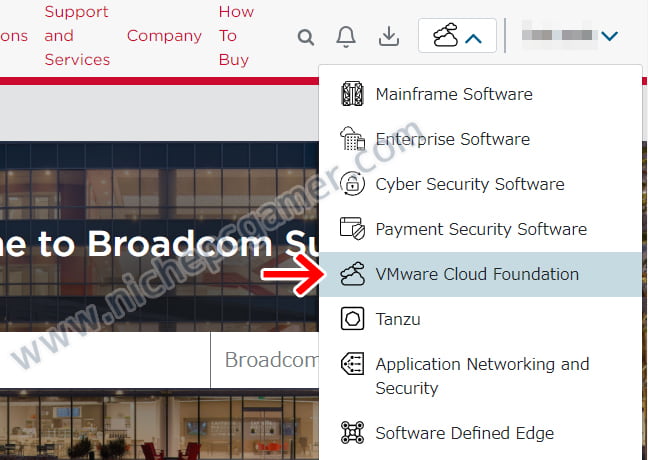
- 『My Dashboard』というページに移動したら左メニューから『My Downloads』を選択してください。
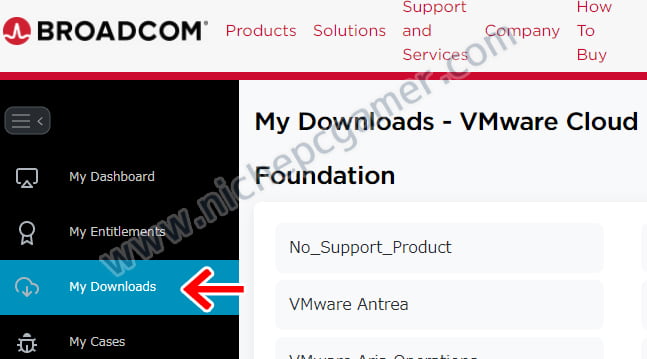
- 右側の下の方に『VMware Workstation Pro』がありますので選択してください。(『VMware Workstation Player』もありますが、こちらはダウンロードできません)
- 『VMware Workstation Pro』の一覧が表示されますので、無料で個人利用する場合は『Personal Use』とついたもの選択してください。
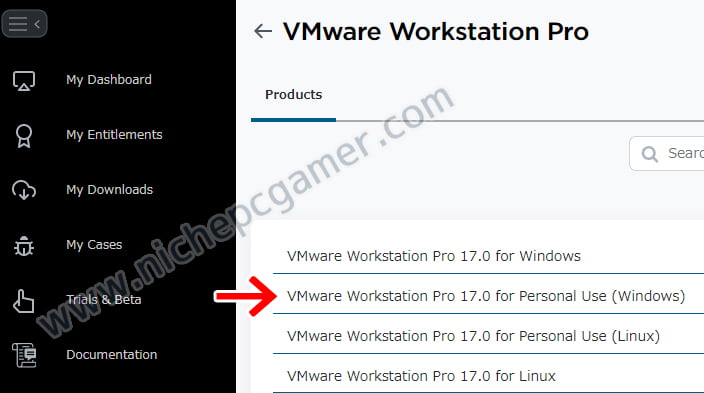
- バージョンが表示されるので、お好みのバージョンを選択してください。
- 『I agree to Terms and Conditions』にチェックを入れてください。
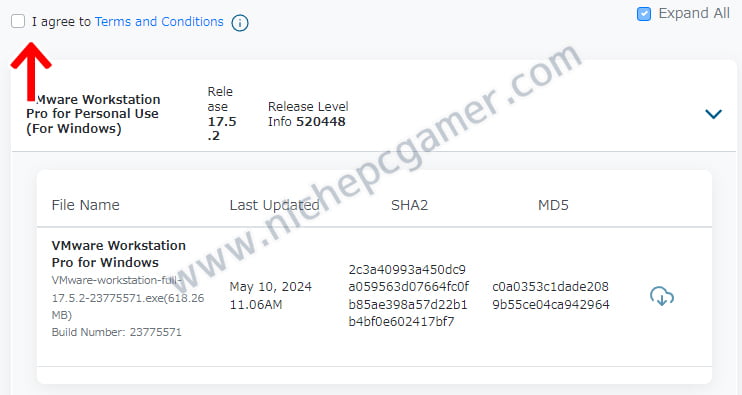
- ダウンロードボタン(右側の雲のアイコン)を押してください。ダウンロードボタンを押すと「Prior to downlading~」というメッセージが表示されるので『Yes』ボタンを押してください。

- 住所入力画面が表示されるので、入力して『Submit』ボタンを押してください。
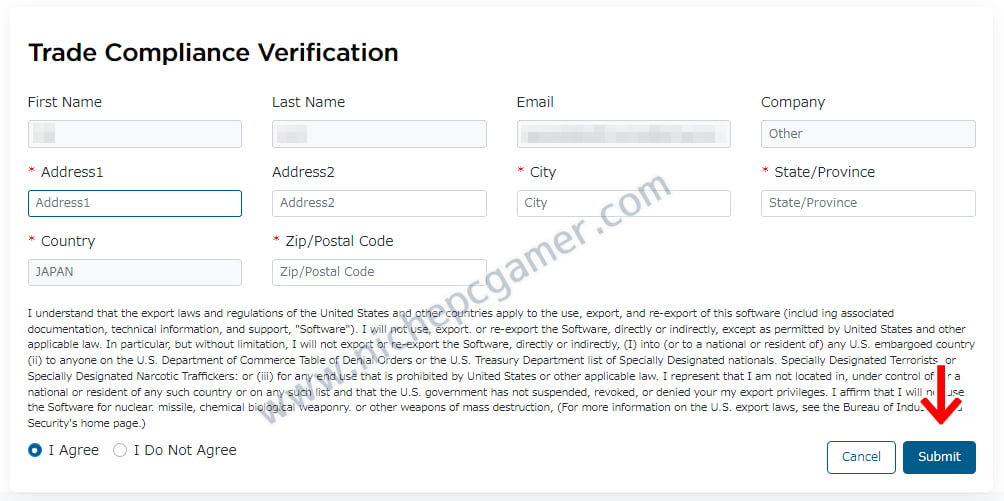
- 前の画面に戻りますので、ダウンロードボタン(雲のアイコン)を押すとVMware Workstation Proのダウンロードが始まります。お疲れ様でした。



























